Was Sie immer tun sollten, bevor Sie jemandem die Nutzung Ihres Smartphones erlauben
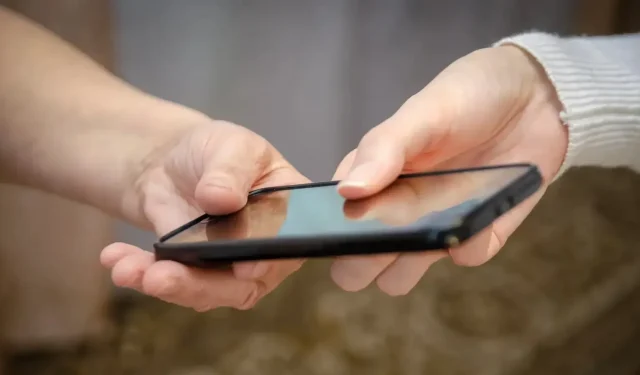
Unsere Smartphones mit iOS oder Android verfügen über Zugriffskontrollfunktionen. Praktisch, wenn Sie Ihr Gerät an Dritte verleihen.
Smartphones haben unser Leben verändert, aber sie haben auch den Zugriff aller auf persönliche und private Daten erheblich verbessert, wenn Ihr Smartphone in anderen Händen ist. Wenn Sie jemandem Ihr Telefon zum Anrufen, Ansehen von Fotos oder zum Ausprobieren eines neuen Spiels geben, möchten Sie steuern, was die andere Person damit machen kann. Diese Fälle passieren oft ohne Vorwarnung, daher benötigen Sie eine Möglichkeit, Ihr Gerät teilweise zu sperren.
Dabei geht es nicht unbedingt um Privatsphäre. Vielleicht möchten Sie einem Kind Ihr Telefon leihen und möchten nicht, dass es Hunderte von Dollar für sein Lieblingsspiel ausgibt. Das Ziel besteht darin, den Zugriff einzuschränken, damit sie tun und lassen können, was sie wollen. Abhängig von der Plattform stehen Ihnen Optionen zur Verfügung, für die möglicherweise eine Drittanbieteranwendung erforderlich ist oder nicht.
So blockieren Sie den Benutzerzugriff auf einem Android-Smartphone
Auf Android-Smartphones gibt es zwei Ansätze:
- Gastmodus. Je nach Konfiguration können Sie in den Schnelleinstellungen auf das Benutzersymbol klicken und „Gast hinzufügen“ auswählen. Dadurch wird das Telefon in den Gastmodus versetzt, der den Zugriff auf Standard-Apps einschränkt und Ihre Daten und Anmeldeinformationen speichert. Die Option ist nur verfügbar, wenn Sie bereits ein Konto auf Ihrem Smartphone eingerichtet haben und Ihrem Gast ermöglichen, das Gerät wie jedes andere auch ohne eigene Daten zu nutzen.
- Pin-Bildschirm. Eine schwerwiegendere Einschränkung ist das Anheften einer Anwendung an den Bildschirm. Dies ist in den Sicherheitseinstellungen aktiviert. Sobald diese aktiviert ist, kann jede App an den Bildschirm angeheftet werden und der Gast kann diese App nicht verlassen, ohne das Telefon mit einer PIN zu entsperren. Um eine App anzuheften, wischen Sie nach oben oder tippen Sie auf die Schaltfläche „Durchsuchen“ und wählen Sie „Anheften“. Wischen Sie zum Lösen nach oben und geben Sie Ihre PIN ein.
So blockieren Sie den Benutzerzugriff auf dem iPhone
Auf dem iPhone gibt es einen ähnlichen Vorgang, hier „Guided Access“ genannt. Sie finden diese Option in den Barrierefreiheitseinstellungen. Nach der Aktivierung können Sie dies tun, wann immer jemand Ihr iPhone haben möchte:
- Öffnen Sie die gewünschte Anwendung.
- Klicken Sie je nach iOS-Version dreimal auf die Seitentaste oder die Home-Taste. Sie können auch sagen: „Siri, aktiviere den geführten Zugriff.“
- Sie können mit Ihrem Finger einen Kreis auf dem Bildschirm zeichnen, wenn Sie bestimmte Bereiche des Bildschirms ausblenden möchten, dies ist jedoch optional.
- Klicken Sie auf „Start“ und geben Sie Ihren Code ein.
Jetzt erlaubt Ihr Telefon Dritten nur noch die Nutzung der App auf dem Bildschirm, ohne Zugriff auf irgendetwas anderes.



Schreibe einen Kommentar